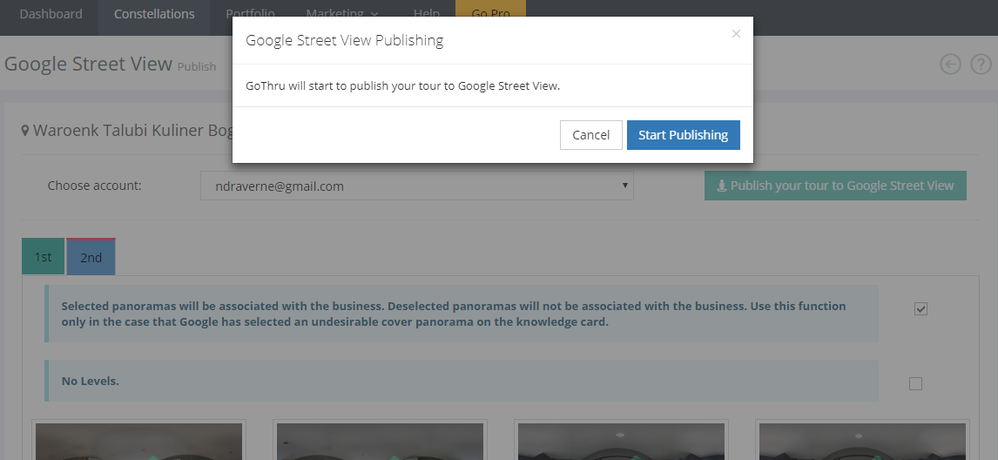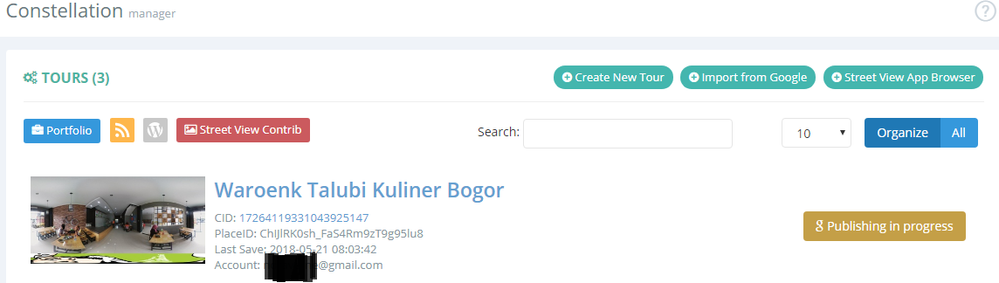- Local Guides Connect
- :
- Bahasa Indonesia
- Re: [TIPS] Tutorial Menggunakan Aplikasi Pihak Ket...
- Subscribe to RSS Feed
- Mark Topic as New
- Mark Topic as Read
- Float this Topic for Current User
- Bookmark
- Subscribe
- Mute
- Printer Friendly Page
05-21-2018 09:45 AM - edited 05-21-2018 05:26 PM
[TIPS] Tutorial Menggunakan Aplikasi Pihak Ketiga Unggah Foto 360 ke Listing
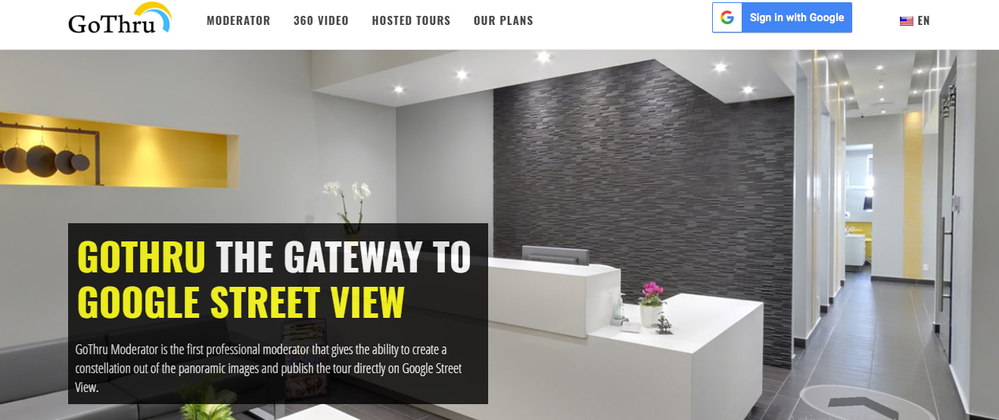
Halo semua Local Guides!
Di tips kali ini saya akan berbagi cara untuk menambahkan foto 360 ke dalam listing dengan menghadirkan tingkat lantainya. Dalam tips ini yang saya gunakan adalah GoThru. Contoh dari foto saya dengan tingkat lantai dapat dilihat berikut ini:
Berikut ini langkah-langkahnya:
1. Siapkan foto-foto virtual tour yang telah dipasang logo listing client, baca tips dari saya sebelumnya untuk tutorial menambahkan logo.
2. Buka gothru.co login dengan gmail yang sama dengan akun Street View, dan kita akan masuk ke dalam dashboard dari GoThru.
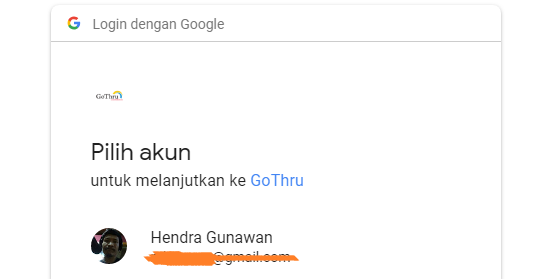
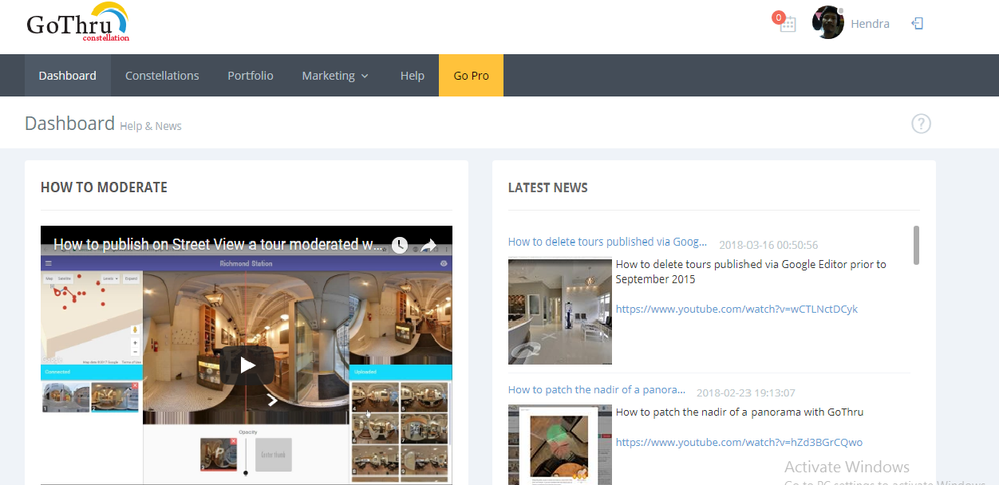
3. Menuju ke bagian "Constellations" klik "Create New Tour". Ketik dan cari nama listing dari client. Dalam tutorial ini, "Waroenk Talubi Kuliner Bogor" sebagai client saya. Klik "Create New Tour" yang berada di bagian kanan bawah.
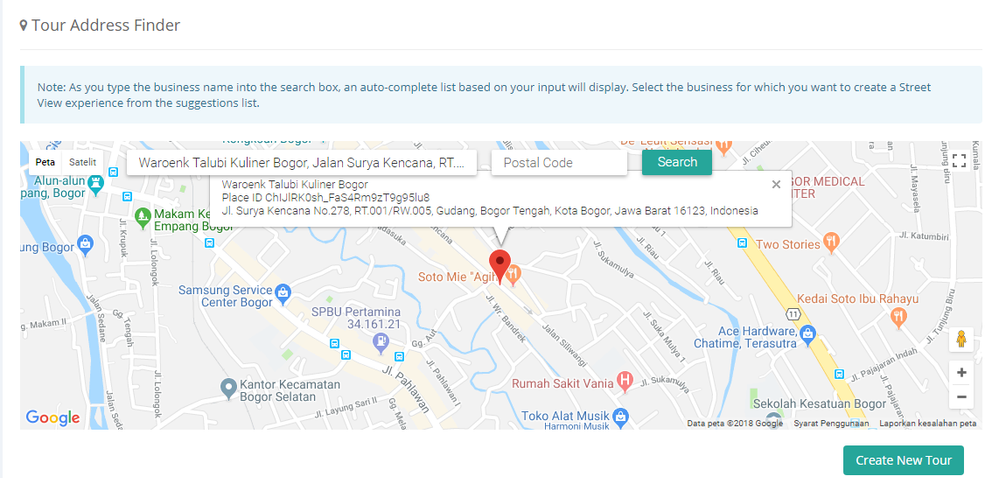
4. Setelahnya kita akan menuju halaman "Panorama Upload". Di sini kita dapat mengambil file foto secara drag & drop dari file yang ada di PC atau laptop. Saya pilih "Import from Google Drive". Pastikan foto telah berada di Google Drive dalam folder GoThru dan dalam folder nama listing (atau sesuai keinginan) kemudian klik "Start Import". Edit nomor lantai dengan pilihan warna tingkatan; under ground, ground dan upper ground. Di sini yang saya gunakan "1st" untuk lantai satu dan "2nd" untuk lantai duanya.
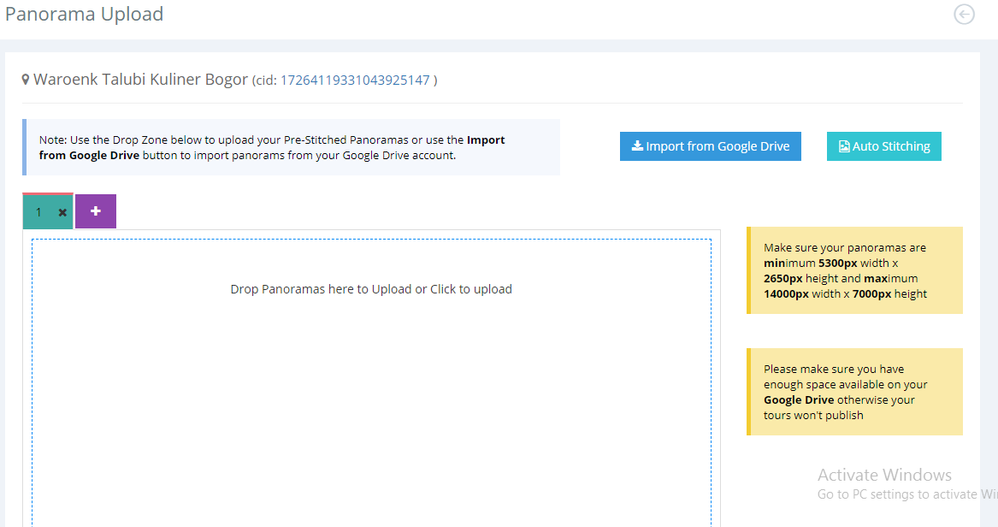
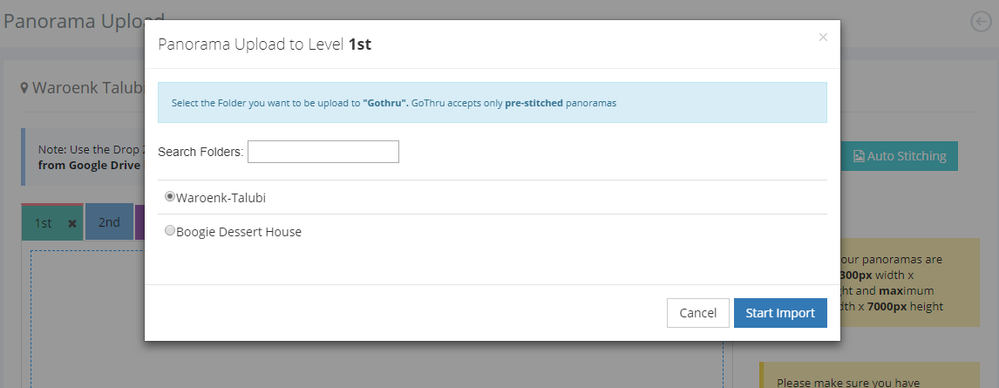
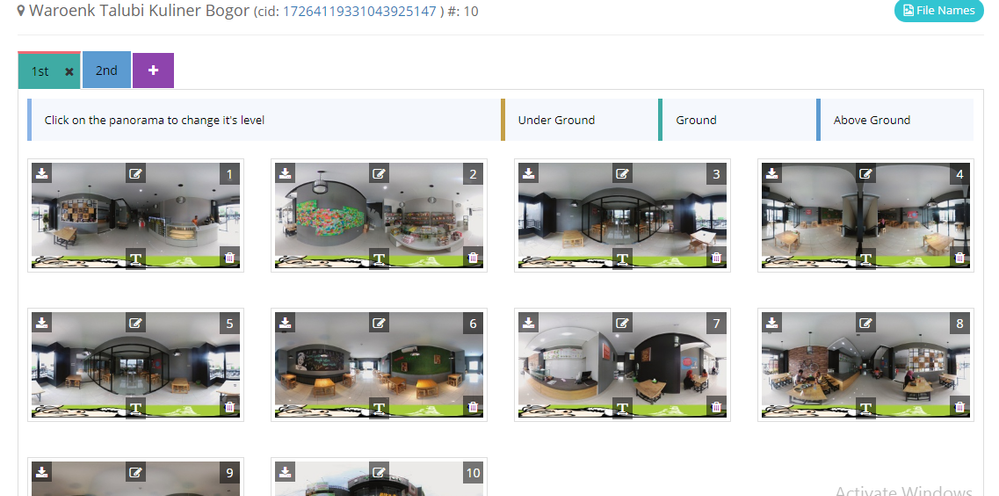
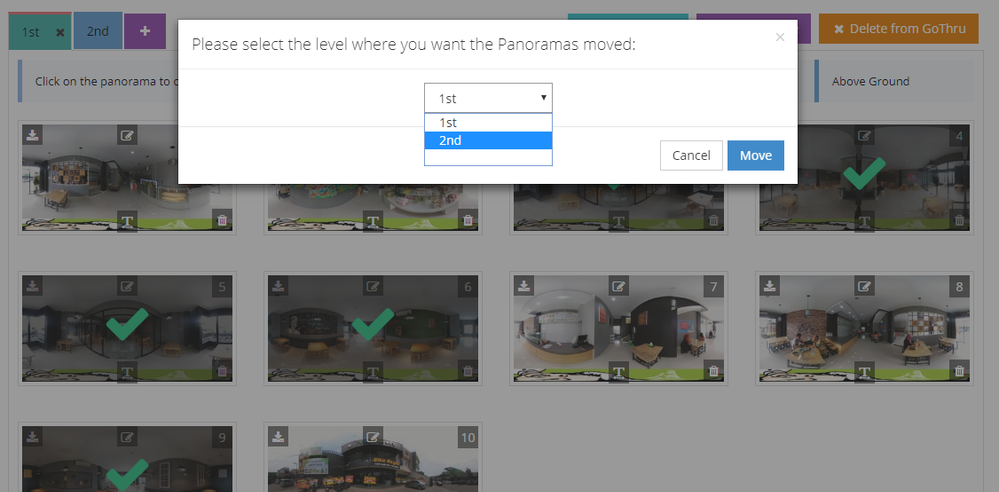
5. Karena semua foto berada di satu level, di sini pengeditan untuk memindahkan foto dengan levelnya yang sesuai. Klik satu atau langsung beberapa foto untuk memindahkan.
6. Pengeditan virtual tour di menu moderator, bagian utama (main) yang ada di sebelah kiri, di sebelah kanannya (overlay) foto berikut dari arah yang kita tuju dalam virtual tour. Klik "Save" setelah arah dalam foto menunjuk benar. Di sini kita juga dapat melihat "preview"-nya sebelum tahap final diunggah dan hadir di Google Maps.
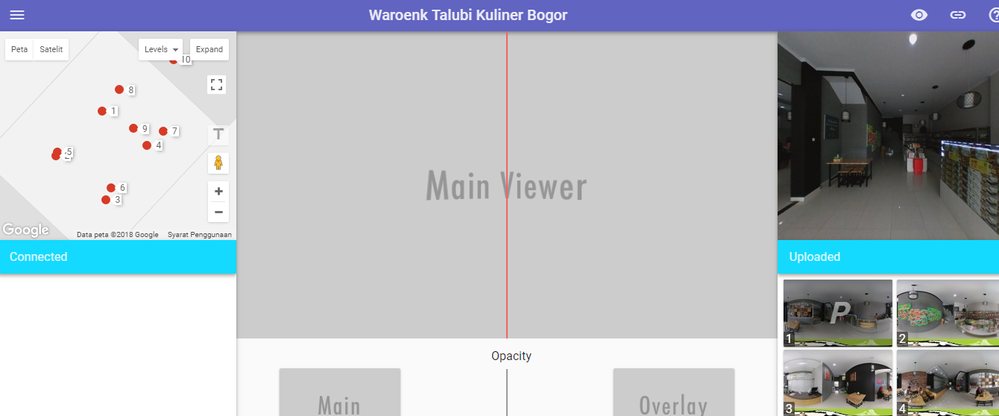
7. Foto beserta rangkaian virtual tournya telah siap dipublikasikan, Klik "Publish your tour to Google Street View" setelahnya ada pop-up klik "Start Publishing" kita akan dibawa ke halaman "Constellation Manager" di sini terlihat "Publishing in progress".
8. Kita akan menerima email otomatis tanda proses publikasi benar-benar telah selesai. Akan ada proses 48 jam hingga tingkat lantai dapat kita lihat di Google Maps.
[UPDATE]
Jangan lupa untuk menjadi Street View Trusted Photographer terlebih dahulu, baca syaratnya. Berikut hasil akhir dari foto-fotonya di Google Maps:
- Mark as New
- Bookmark
- Subscribe
- Mute
- Subscribe to RSS Feed
- Permalink
- Report Inappropriate Content
05-21-2018 10:05 AM
Re: [TIPS] Tutorial Menggunakan Aplikasi Pihak Ketiga Unggah Foto 360 ke Listing
- Mark as New
- Bookmark
- Subscribe
- Mute
- Subscribe to RSS Feed
- Permalink
- Report Inappropriate Content
05-21-2018 10:07 AM
Re: [TIPS] Tutorial Menggunakan Aplikasi Pihak Ketiga Unggah Foto 360 ke Listing
Silakan dicoba hingga 2 listing. Untuk listing berikutnya berbayar.
Murah kok
- Mark as New
- Bookmark
- Subscribe
- Mute
- Subscribe to RSS Feed
- Permalink
- Report Inappropriate Content
05-21-2018 02:56 PM
Re: [TIPS] Tutorial Menggunakan Aplikasi Pihak Ketiga Unggah Foto 360 ke Listing
terimakasih sharing nya Om @ndraverne , informasinya keren banget nih
sangat bermanfaat buat saya dan teman teman yang lain...
- Mark as New
- Bookmark
- Subscribe
- Mute
- Subscribe to RSS Feed
- Permalink
- Report Inappropriate Content
05-21-2018 04:43 PM
Re: [TIPS] Tutorial Menggunakan Aplikasi Pihak Ketiga Unggah Foto 360 ke Listing
Mumpung ada bahannya (listing yang terverifikasi). Pemotretan sudah berhari-hari sebelumnya 😎 @RahmatHarmanP
- Mark as New
- Bookmark
- Subscribe
- Mute
- Subscribe to RSS Feed
- Permalink
- Report Inappropriate Content
05-21-2018 06:14 PM
Re: [TIPS] Tutorial Menggunakan Aplikasi Pihak Ketiga Unggah Foto 360 ke Listing
Pagi @ndraverne
Luar biasa . Hebat kamu .
Kalau saya bisa seperti kamu ...woww
Bangga saya punya teman seperti kamu .
Terima kasih ILMUnya.
Semangat Berbagi !!
- Mark as New
- Bookmark
- Subscribe
- Mute
- Subscribe to RSS Feed
- Permalink
- Report Inappropriate Content
- Mark as New
- Bookmark
- Subscribe
- Mute
- Subscribe to RSS Feed
- Permalink
- Report Inappropriate Content
05-22-2018 01:51 AM
Re: [TIPS] Tutorial Menggunakan Aplikasi Pihak Ketiga Unggah Foto 360 ke Listing
Hai @ndraverne, tulisannya sangat menarik. Saya ingat pertama kali bertemu di MUN 1, Batu. Mas Hendra getol belajar 360 lewat aplikasi HP. Keep it up! I know you are special from the beginning. Thanks for sharing 🙂
Regards,
- Mark as New
- Bookmark
- Subscribe
- Mute
- Subscribe to RSS Feed
- Permalink
- Report Inappropriate Content
05-22-2018 02:13 AM
Re: [TIPS] Tutorial Menggunakan Aplikasi Pihak Ketiga Unggah Foto 360 ke Listing
Dari beberapa aplikasi pihak ketiga dan daftar layanannya satu persatu, ini yang paling nyaman dan murah.
Akhirnya mendapatkan client dengan bangunan lantai lebih dari satu. Cuma menggunakan cara biasa, foto akan menumpuk.
Thread ini saya tujukan untuk teman-teman LG. lain yang akan menuju ke tahap tepercaya. Terima kasih dukungan semangatnya mbak @NunungAfuah 🙏
- Mark as New
- Bookmark
- Subscribe
- Mute
- Subscribe to RSS Feed
- Permalink
- Report Inappropriate Content
07-01-2018 03:05 AM
Bls: [TIPS] Tutorial Menggunakan Aplikasi Pihak Ketiga Unggah Foto 360 ke Listing
ada tips yang langsung dari aplikasi gak?
- Mark as New
- Bookmark
- Subscribe
- Mute
- Subscribe to RSS Feed
- Permalink
- Report Inappropriate Content